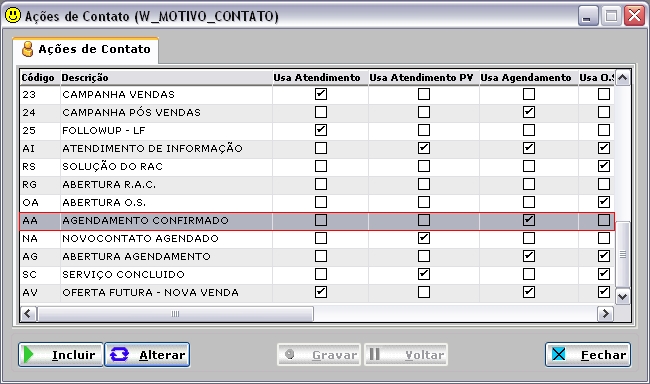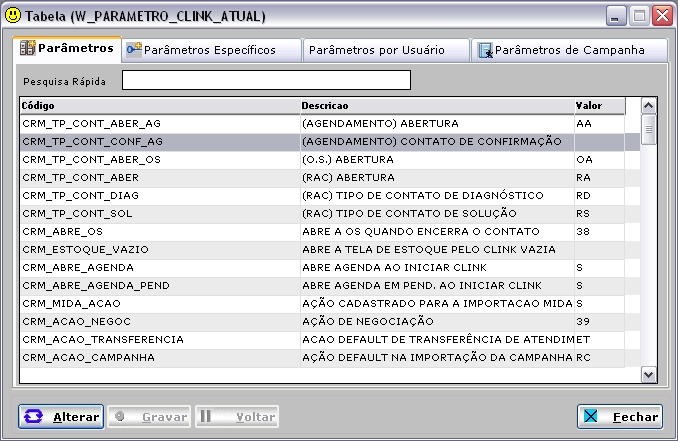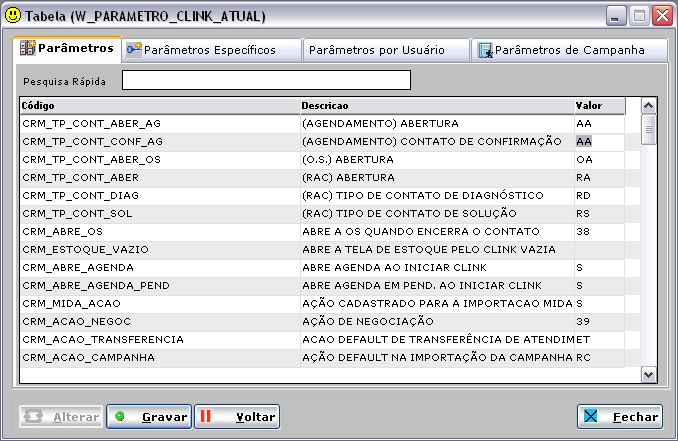Agendamento Contato de ConfirmaûÏûÈo (Manual de Vendas)
De Dealernet Wiki | Portal de SoluÓÐo, Notas TÕcnicas, Vers¾es e Treinamentos da AÓÐo InformÃtica
(DiferenûÏa entre revisûçes)
| (uma ediûÏûÈo intermediûÀria nûÈo estûÀ sendo exibida.) | |||
| Linha 1: | Linha 1: | ||
<p align="center">'''CRM'''</p> | <p align="center">'''CRM'''</p> | ||
| - | <p align="justify">O parûÂmetro ''(AGENDAMENTO) CONTATO DE CONFIRMAûûO'' serve para informar o cû°digo do motivo do agendamento. O cû°digo do motivo do agendamento ûˋ cadastrado | + | <p align="justify">O parûÂmetro ''(AGENDAMENTO) CONTATO DE CONFIRMAûûO'' serve para informar o cû°digo do motivo do agendamento. O cû°digo do motivo do agendamento ûˋ cadastrado atravûˋs da opûÏûÈo ''ConfiguraûÏûÈo\Tabelas\AûÏûÈo do Contato''.</p> |
''Este parûÂmetro serûÀ utilizado apenas pela bandeira '''Honda'''.'' | ''Este parûÂmetro serûÀ utilizado apenas pela bandeira '''Honda'''.'' | ||
| Linha 12: | Linha 12: | ||
[[Arquivo:Telaparametrosclink.jpg]] | [[Arquivo:Telaparametrosclink.jpg]] | ||
| + | |||
| + | '''2.''' Na janela ''Tabela'' clique na aba '''ParûÂmetros'''; | ||
| - | ''' | + | '''3.''' Selecione o parûÂmetro '''(AGENDAMENTO) CONTATO DE CONFIRMAûûO''' e clique '''Alterar'''; |
[[Arquivo:Manualvendas106.jpg]] | [[Arquivo:Manualvendas106.jpg]] | ||
| - | ''' | + | '''4.''' Informe o ''Valor'' do parûÂmetro. Clique '''Gravar'''. |
[[Arquivo:Manualvendas107.jpg]] | [[Arquivo:Manualvendas107.jpg]] | ||
EdiûÏûÈo atual tal como 10h56min de 16 de abril de 2013
CRM
O parûÂmetro (AGENDAMENTO) CONTATO DE CONFIRMAûûO serve para informar o cû°digo do motivo do agendamento. O cû°digo do motivo do agendamento ûˋ cadastrado atravûˋs da opûÏûÈo ConfiguraûÏûÈo\Tabelas\AûÏûÈo do Contato.
Este parûÂmetro serûÀ utilizado apenas pela bandeira Honda.
Tabela AûÏûÈo do Contato
1. No menu principal selecione ConfiguraûÏûÈo e ParûÂmetros;
2. Na janela Tabela clique na aba ParûÂmetros;
3. Selecione o parûÂmetro (AGENDAMENTO) CONTATO DE CONFIRMAûûO e clique Alterar;
4. Informe o Valor do parûÂmetro. Clique Gravar.